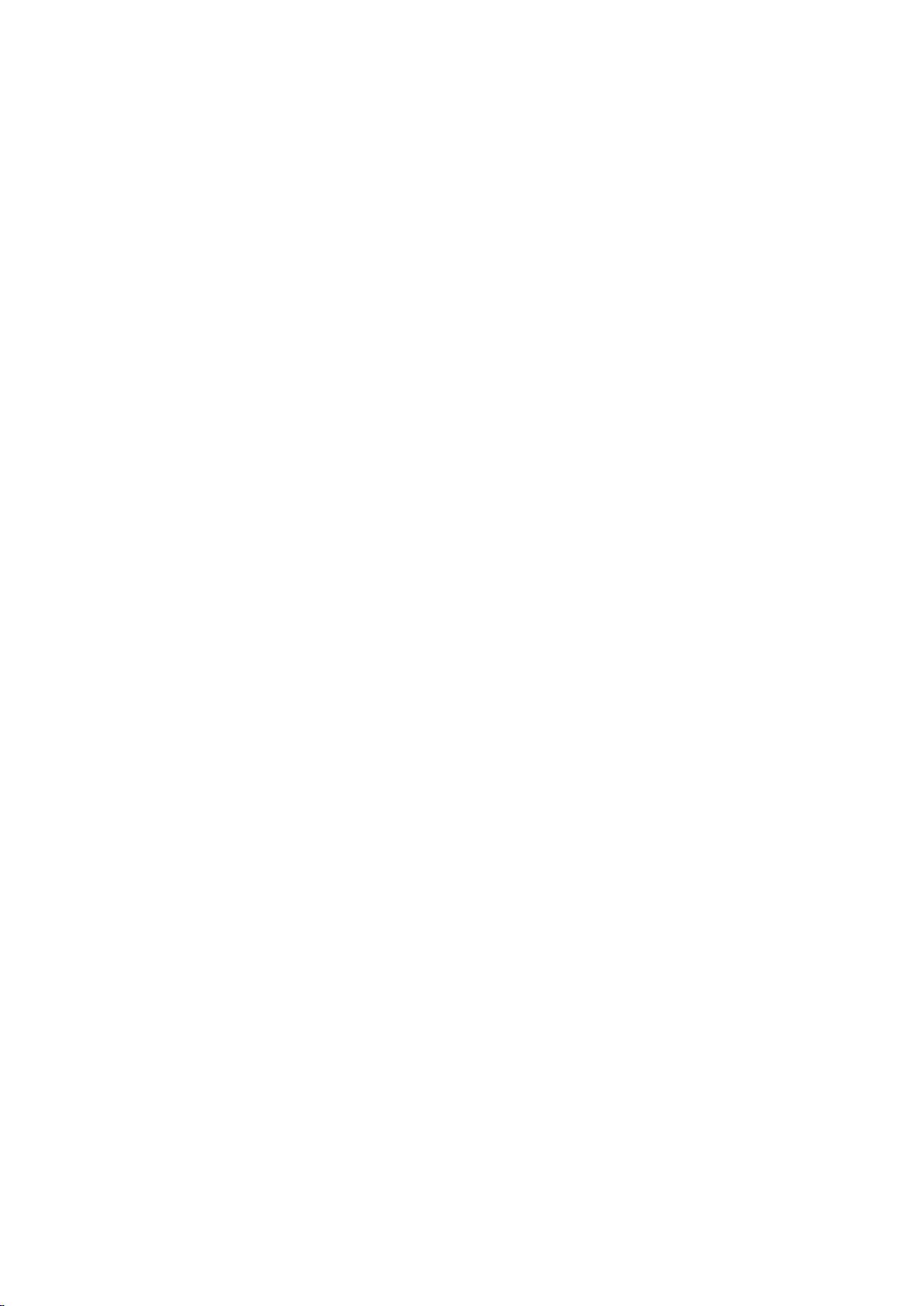Win7操作系统实用键盘快捷键指南
需积分: 10 198 浏览量
更新于2024-07-27
收藏 674KB PDF 举报
"这篇文章除了介绍Win7操作系统中的一些基本键盘快捷方式,还提到了轻松访问键盘快捷方式,帮助用户更高效地操作电脑。作者李平安在2011年9月29日分享了这些技巧,适用于湖南农业大学汽服二班的学生和广大Windows 7用户。"
在Windows 7操作系统中,掌握键盘快捷方式可以显著提升用户的使用效率,尤其对于经常需要在电脑上进行各种操作的用户来说,这些快捷键如同利器,让工作和学习变得更加便捷。
首先,我们来看轻松访问的键盘快捷方式:
1. 按住右Shift八秒钟,可以启用或关闭筛选键,这对于有特殊输入需求的用户非常有用。
2. 左Alt+左Shift+PrtScn(或PrtScn)可以开启或关闭高对比度模式,这有助于视力不佳的用户更清晰地查看屏幕内容。
3. 左Alt+左Shift+NumLock能启用或关闭鼠标键,使用户可以通过数字小键盘模拟鼠标操作。
4. 连续按Shift五次可启动或关闭粘滞键,使得按下Shift键后的一系列按键都被视为连击。
5. 持续按住NumLock五秒钟,可以开启或关闭切换键,这在需要快速切换不同键盘布局时很有帮助。
6. Windows徽标键+U会打开轻松访问中心,提供更多的辅助功能设置。
接着,文章列举了一些常规的键盘快捷方式:
- F1显示帮助,无论在哪个程序中,遇到问题时都可以试试这个键。
- Ctrl+C用于复制选定的项目,Ctrl+X用于剪切,Ctrl+V用于粘贴,这些都是日常操作中最常用的快捷键。
- Ctrl+Z撤销上一步操作,Ctrl+Y则可以重做已被撤销的操作。
- Delete键可以删除选中的项目并将其移至回收站,而Shift+Delete会直接删除而不经过回收站。
- F2可以快速重命名选中的文件或文件夹。
- Ctrl+向右/向左键可以快速移动光标至下一个/上一个单词的开头。
- Ctrl+向下/向上键可以跳转至下一个/上一个段落的开头。
- Shift配合箭头键可以在文档或窗口中选取连续的文本或项目。
- Ctrl+Shift加箭头键可以选取一块连续的文本。
- Ctrl+A可以一键全选文档或窗口中的所有内容。
- F3用于在文件或文件夹中快速启动搜索功能。
- Alt+Enter可以查看所选项目属性,了解详细信息。
- Alt+F4可以关闭当前窗口或退出程序。
- Alt+空格键为当前窗口打开快捷菜单,提供更多操作选项。
- Ctrl+F4用于在多文档程序中关闭当前文档。
- Alt+Tab可以在打开的多个程序间切换。
- Ctrl+Alt+Tab与Alt+Tab类似,但可以使用箭头键精确选择。
- Ctrl+鼠标滚轮可以调整桌面图标的大小。
- Windows徽标键+Tab可以启用AeroFlip3-D效果,在任务栏上切换程序。
- Ctrl+Windows徽标键+Tab配合箭头键在AeroFlip3-D中切换任务栏程序。
- Alt+Esc按照打开顺序在程序间切换。
- F6可以在窗口或桌面元素间循环切换。
- F4在Windows资源管理器中显示地址栏列表。
- Shift+F10相当于右键点击,显示选定项目的快捷菜单。
- Ctrl+Esc可以快速打开开始菜单。
了解并熟练使用这些键盘快捷方式,不仅能够提高工作效率,还能减少鼠标操作带来的疲劳,是每一个Windows 7用户都应该掌握的基础技能。
2012-08-02 上传
2012-09-17 上传
2023-06-23 上传
2023-10-23 上传
2023-09-06 上传
2024-07-08 上传
2023-09-29 上传
2023-04-28 上传
2024-07-08 上传
wingsofcay
- 粉丝: 0
- 资源: 4
最新资源
- 新型智能电加热器:触摸感应与自动温控技术
- 社区物流信息管理系统的毕业设计实现
- VB门诊管理系统设计与实现(附论文与源代码)
- 剪叉式高空作业平台稳定性研究与创新设计
- DAMA CDGA考试必备:真题模拟及章节重点解析
- TaskExplorer:全新升级的系统监控与任务管理工具
- 新型碎纸机进纸间隙调整技术解析
- 有腿移动机器人动作教学与技术存储介质的研究
- 基于遗传算法优化的RBF神经网络分析工具
- Visual Basic入门教程完整版PDF下载
- 海洋岸滩保洁与垃圾清运服务招标文件公示
- 触摸屏测量仪器与粘度测定方法
- PSO多目标优化问题求解代码详解
- 有机硅组合物及差异剥离纸或膜技术分析
- Win10快速关机技巧:去除关机阻止功能
- 创新打印机设计:速释打印头与压纸辊安装拆卸便捷性